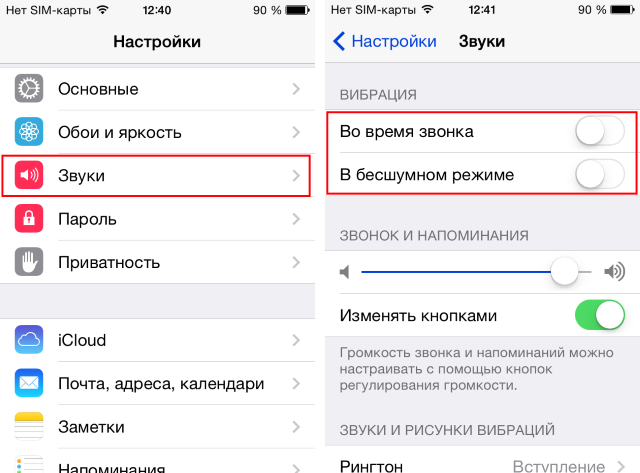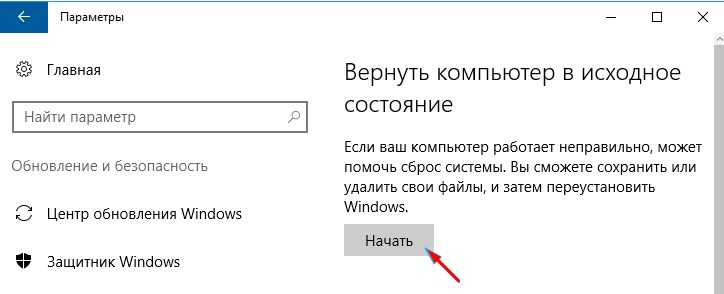Как отключить вибрацию на айфоне при звонке
Как отключить или настроить вибро на iPhone
Если у вас возникла необходимость убрать эффект вибрации, сопровождающий входящие звонки и сообщения на iPhone, то это очень легко воплотить в жизнь. Для этого следует совершить всего несколько простых действий.
| Яблык в Telegram и YouTube. Подписывайтесь! |
Так называемый виброзвонок оказывается удобным далеко не для всех пользователей. Например, если коммуникатор лежит на твердой поверхности, то при срабатывании эффекта вибрации, он издает громкие, действующие на нервы звуки. Инженеры компании Apple предусмотрели в своих гаджетах возможность выключения виброзвонка.
♥ ПО ТЕМЕ: Как включить вспышку (фонарик) при звонках и уведомлениях на iPhone.
Как отключить вибрацию на iPhone при входящих вызовах, уведомлениях и сообщениях
1. Первым делом заходим в Настройки устройства;
2. Затем выбираем пункт меню «Звуки, тактильные сигналы»;
3. В разделе «Вибрация» будут находиться тумблеры («Во время звонка» и «В бесшумном режиме»), которые следует перевести в положение «выкл».
4. Сразу же после этого виброзвонок будет отключен. При этом совершенно неважно, в каком режиме находится на этот момент смартфон – в обычном или бесшумном.
♥ ПО ТЕМЕ: Как подготовиться к путешествию и заранее сохранить места посещений в «Google Картах» на iPhone или Android.
Как отключить вибрацию (тактильный отклик) на iPhone при нажатии на экран
По умолчанию при взаимодействии с системой (включение / выключение параметров в Настройках и т.д.) на последних моделях iPhone также появляется вибрация, которую можно отключить по пути Настройки → Звуки, тактильные сигналы → Системные тактильные.
♥ ПО ТЕМЕ: Почему не нужно закрывать (выгружать) приложения на iPhone и iPad из панели многозадачности.

Как отключить вибро в будильнике iPhone
Согласитесь, что звук вибро на будильнике иногда очень некстати, особенно вместе с плавной расслабляющей мелодией. О том, как отключить вибрацию на будильнике iPhone мы посвятили целую отдельную статью (ссылка).
♥ ПО ТЕМЕ: Почему пропадают кнопки Принять и Отклонить при входящем звонке на iPhone?
Как убрать (выключить) вибрацию на iPhone на определенное время
В iOS присутствует замечательная опция «Не беспокоить», которая позволяет принудительно или в автоматическом режиме отключить звук и вибро при входящих вызовах и уведомлениях на iPhone. О том, как настроить и пользоваться функцией «Не беспокоить» на iPhone мы подробно рассказали в этом материале.
♥ ПО ТЕМЕ: Бесшумный режим на iPhone и режим «Не беспокоить» — отличия.
Почему при входящем звонке на iPhone не слышен звук, а лишь вибрация?
Ответ прост: на корпусе смартфона iPhone есть переключатель, который переводит устройство в беззвучный (бесшумный) режим.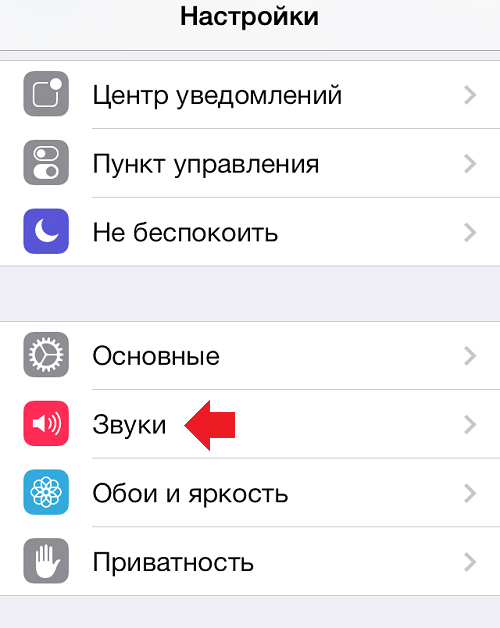 Именно с его помощью можно включать и выключать озвучку поступающих вызовов, сообщений и уведомлений.
Именно с его помощью можно включать и выключать озвучку поступающих вызовов, сообщений и уведомлений.
Этот переключатель затрагивает лишь работу динамика iPhone и на вибрацию никак не влияет.
Режим «Звонок» – вибрация работает, сигналы вызова звонка и уведомления воспроизводятся
Для того чтобы на iPhone активировать режим «Звонок», установите переключатель в положение, при котором не видна оранжевая метка.
Режим «Бесшумно» – вибрация работает, сигналы вызова звонка и уведомления не воспроизводятся
Для того чтобы на iPhone активировать режим «Бесшумно», установите переключатель в положение, при котором видна оранжевая метка.
♥ ПО ТЕМЕ: Как на iPhone блокировать все звонки от неизвестных и скрытых номеров: 2 способа.
Как задать отдельный рингтон и рисунок вибрации для определенного контакта на iPhone
Воспользовавшись этой инструкцией вы сможете присвоить контакту уникальный рингтон или вибрацию, а также создать собственный «рисунок вибро», который, например, поможет распознавать звонящего абонента не глядя на экран.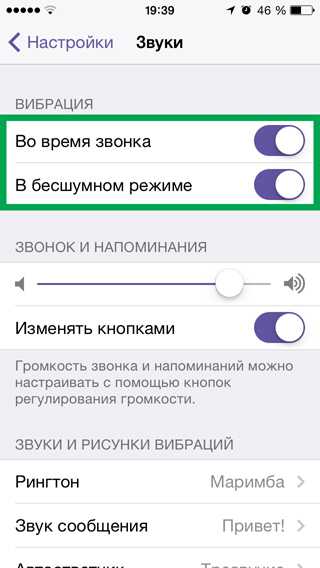
Смотрите также:
- Что происходит со звонками и SMS, когда вы в режиме «Не беспокоить» на iPhone или iPad.
- Как написать любую ссылку при помощи смайликов эмодзи.
- Как по аккаунту пользователя в соцсети узнать о его интимной жизни.
Пожалуйста, оцените статью
Средняя оценка / 5. Количество оценок:
Оценок пока нет. Поставьте оценку первым.
Как отключить вибрацию на iPhone
Задавая вопрос о том, как выключить вибрацию на iPhone, обычно имеют в виду одно из: оставить только рингтоны без вибрации, выключить вибрацию в беззвучном режиме, выключить режим «только вибрация» и включить обычный режим оповещений — все эти задачи легко выполнить.
В этой пошаговой инструкции подробно о том, как отключить вибрацию iPhone для разных сценариев, даже если переключатель беззвучного режима не работает. На близкую тему может заинтересовать статья: Как включить вспышку для звонков и уведомлений iPhone (или отключить её).
Отключение вибрации при звонках и в беззвучном режиме
Если вы хотите сделать так, чтобы при звонках и уведомлениях iPhone воспроизводил рингтон или звук уведомления, но не вибрировал, либо требуется, чтобы при включении бесшумного режима пропадала и вибрация, и то и другое можно сделать в одном разделе настроек.
Достаточно использовать следующие шаги для выключения вибрации:
- Откройте «Настройки» — «Звуки, тактильные сигналы».
- Вверху вы увидите раздел «Вибрация» — это то, что нам требуется.
- Если отключить опцию «Во время звонка» — это отключит вибрацию при звонках вне зависимости от режима: то есть даже если iPhone не находится в беззвучном режиме, вибрации не будет.
- Если отключить пункт «В бесшумном режиме», вибрация пропадет в соответствующем режиме, например, если вы включите его с помощью переключателя сбоку — то есть каких-либо уведомлений о событиях вы не будете получать совсем.
Как выключить вибрацию и включить обычный режим оповещений
Некоторые новые владельцы iPhone сталкиваются с тем, что телефон «внезапно» перестает воспроизводить рингтоны, а только вибрирует.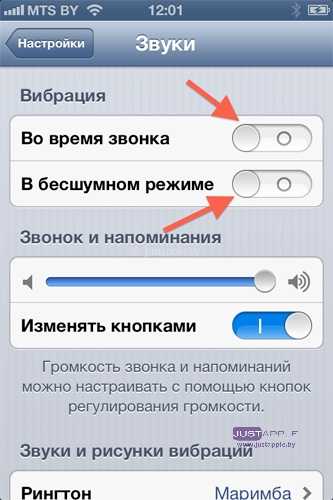 Почти всегда причиной этого является переключатель бесшумного режима на левой грани телефона.
Почти всегда причиной этого является переключатель бесшумного режима на левой грани телефона.
Если он установлен в положении, в котором вы видите оранжевую (красную) полоску — это означает бесшумный режим, в котором по умолчанию при звонках, сообщениях и других уведомлениях телефон только вибрирует. Достаточно переместить переключатель в обычное положение, чтобы снова зазвучали обычные рингтоны.
Что делать, если переключатель бесшумного режима не работает на iPhone
Случается, что переключатель для включения беззвучного режима перестает работать и выключить вибрацию не удается. Для такой ситуации возможны два решения:
- Затратное — ремонт.
- Зайти в Настройки — Специальные возможности — Касание и включить опцию «Assistive Touch». В результате сбоку экрана появится плавающая кнопка. Если нажать по ней, а затем выбрать пункт «Аппарат», вы увидите кнопку для включения звука, даже если переключатель не работает.
Некоторые дополнительные нюансы, относящиеся к вибрации и другим оповещениям на iPhone:
- Используя функцию «Фокусирование» в настройках iPhone вы можете настроить сценарии фокусирования, заблокировав любые уведомления (и звуковые и вибрацию) для всех контактов и приложений, кроме выбранных.

- Внизу экрана «Настройки» — «Звуки, тактильные сигналы» присутствует пункт «Системные тактильные», отключающий вибрацию при взаимодействии с iOS, например, при долгом тапе на домашнем экране.
remontka.pro в Телеграм | Способы подписки
Поддержать автора и сайт
Как отключить вибрацию на вашем iPhone за 3 шага
- Вы можете отключить вибрацию на своем iPhone через меню «Настройки».
- На вашем iPhone есть два варианта вибрации — вибрация при звонке и вибрация при отключении звука.
- Если вы не хотите, чтобы iPhone вообще вибрировал, отключите обе эти опции.
- Посетите домашнюю страницу Business Insider для получения дополнительной информации .
Функция вибрации iPhone предупреждает вас о входящих текстовых сообщениях, электронных письмах или телефонных звонках вибрацией, а не громкой мелодией звонка.
Несмотря на то, что вы можете оставить громкость вашего iPhone включенной, а также использовать вибрацию, эта функция обеспечивает более незаметный способ сообщить вам, что что-то происходит на вашем iPhone.
Но как отключить вибрацию, если вы больше не хотите ее использовать?
Если вы не хотите, чтобы ваш iPhone вибрировал при получении звонков или сообщений, отключение этой функции займет всего несколько секунд и может быть снова включено в любое время, если вы захотите снова использовать ее в будущем.
Вот как включить или выключить вибрацию всего за несколько простых шагов.
Ознакомьтесь с продуктами, упомянутыми в этой статье:
iPhone XS (от 999 долларов в Best Buy)
Как отключить вибрацию на iPhone
1. На главном экране iPhone найдите и коснитесь значка «Настройки».
2. Прокрутите вниз, пока не найдете параметр «Звуки и тактильные ощущения» в меню «Настройки», и нажмите, чтобы открыть.
Нажмите «Звуки и тактильные ощущения» в настройках.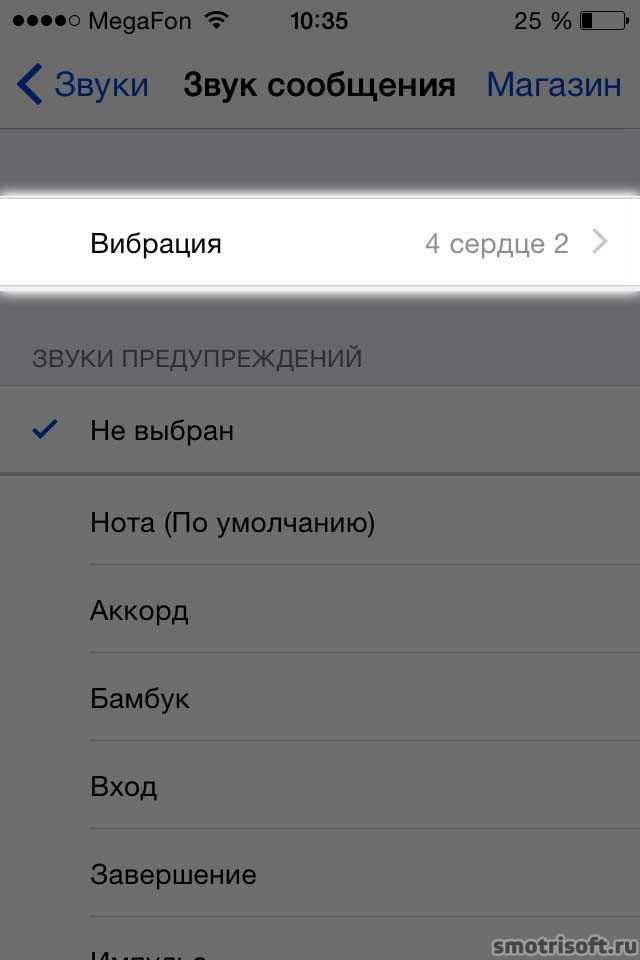 Дженнифер Стилл/Business Insider
Дженнифер Стилл/Business Insider 3. В разделе «Вибрация» вы увидите варианты «Вибрация при звонке» и «Вибрация при беззвучном режиме». Если функция включена, кнопка справа от каждой из них станет зеленой. Вы можете отключить их, нажав, чтобы переместить рычаг и снова сделать его белым.
Отключите обе опции вибрации или оставьте одну из них включенной. Дженнифер Стилл/Business Insider Если вы хотите снова включить вибрацию, просто выполните первый и второй шаги, описанные ниже, но вместо того, чтобы поворачивать скользящие кнопки рядом с каждой вибрацией белыми, убедитесь, что одна или обе кнопки стали зелеными.
Это означает, что вибрация включена и будет срабатывать всякий раз, когда ваш телефон получает вызов или сообщение.
-
«Почему мой iPhone такой тихий?»: 4 способа сделать ваш iPhone громче: от изменения настроек до помещения его в миску
-
Как отключить оповещения хранилища iCloud на вашем iPhone 5 простыми способами
-
Как отключить звук на вашем iPhone, включив беззвучный режим и уменьшив громкость
-
«Почему мой iPhone не звонит?»: 7 способов исправить iPhone, когда его звук не работает должным образом
Дженнифер Стилл
Дженнифер — писательница и редактор из Бруклина, Нью-Йорк. Она проводит время в поездках, пьет кофе со льдом и слишком много смотрит телевизор. У нее есть подписи в журналах Vanity Fair, Glamour, Decider, Mic и многих других. Вы можете найти ее в Твиттере по адресу @jenniferlstill.
У нее есть подписи в журналах Vanity Fair, Glamour, Decider, Mic и многих других. Вы можете найти ее в Твиттере по адресу @jenniferlstill.
ПодробнееПодробнее
Insider Inc. получает комиссию, когда вы покупаете по нашим ссылкам.
Apple iPhone 12 Pro — включение или выключение вибрации
- Дом
- Справка по устройству
- Яблоко
- айфон 12 про
- Основное использование
- Включить или выключить вибрацию
- Родительская страница
Шаг 1 из 5
1.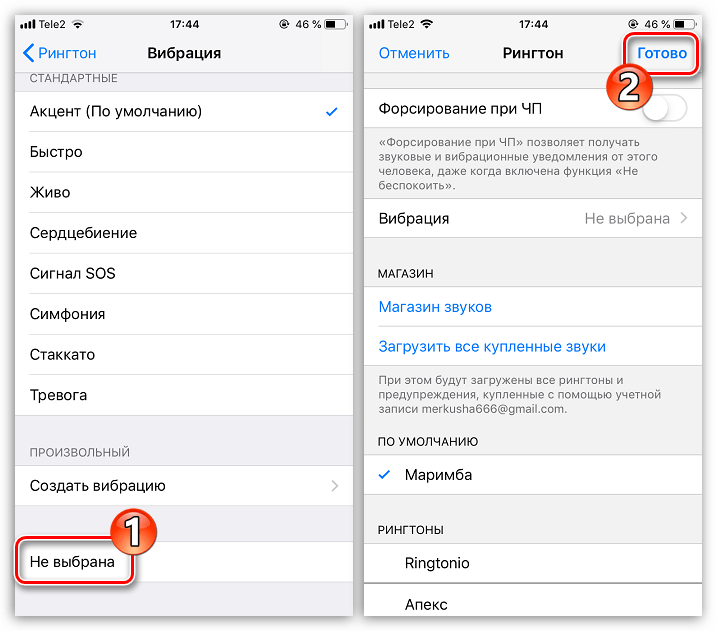 Найдите «Звуки и тактильные ощущения»
Найдите «Звуки и тактильные ощущения»
Нажмите Настройки.
Шаг 2 из 5
1. Найдите «Звуки и тактильные ощущения»
Нажмите Звуки и тактильные ощущения.
Шаг 3 из 5
2. Включите или выключите вибрацию
Нажмите индикатор рядом с «Вибрация при звонке», чтобы включить или выключить функцию, когда отключен беззвучный режим.
Шаг 4 из 5
2. Включите или выключите вибрацию
Нажмите индикатор рядом с «Вибрация в беззвучном режиме», чтобы включить или выключить эту функцию, когда включен беззвучный режим.
Шаг 5 из 5
3. Вернитесь на главный экран
Проведите пальцем вверх, начиная с нижней части экрана, чтобы вернуться на главный экран.
1.